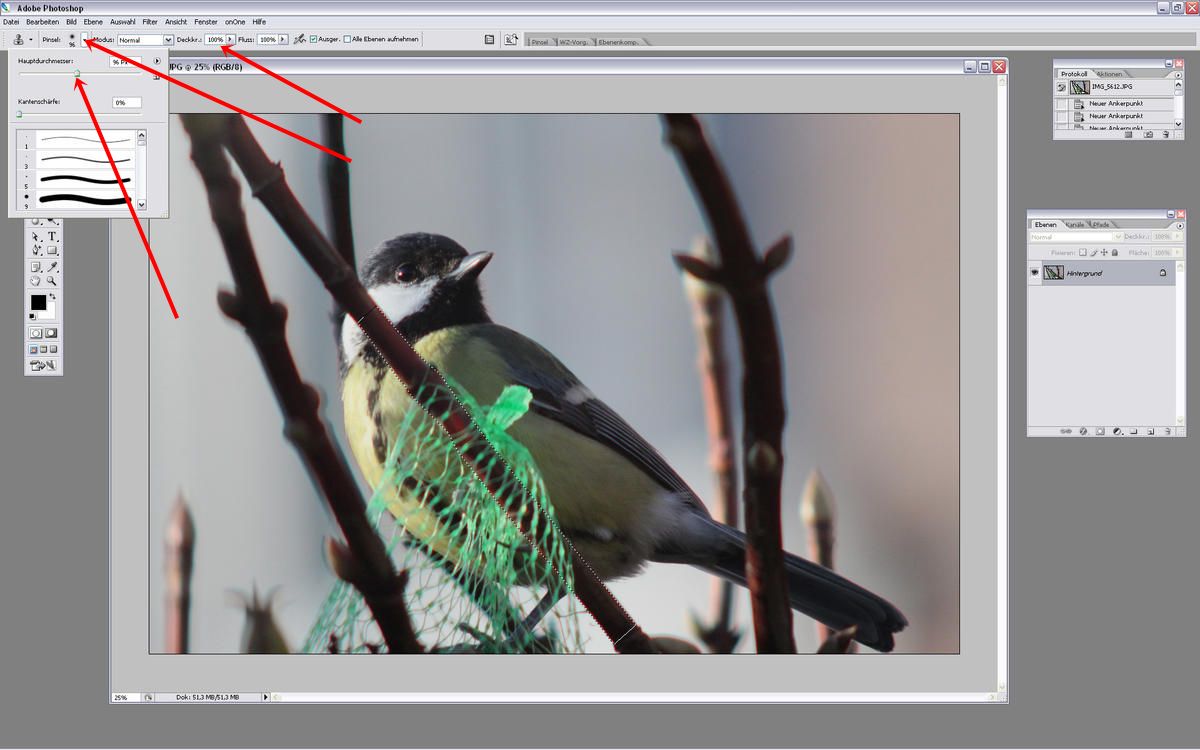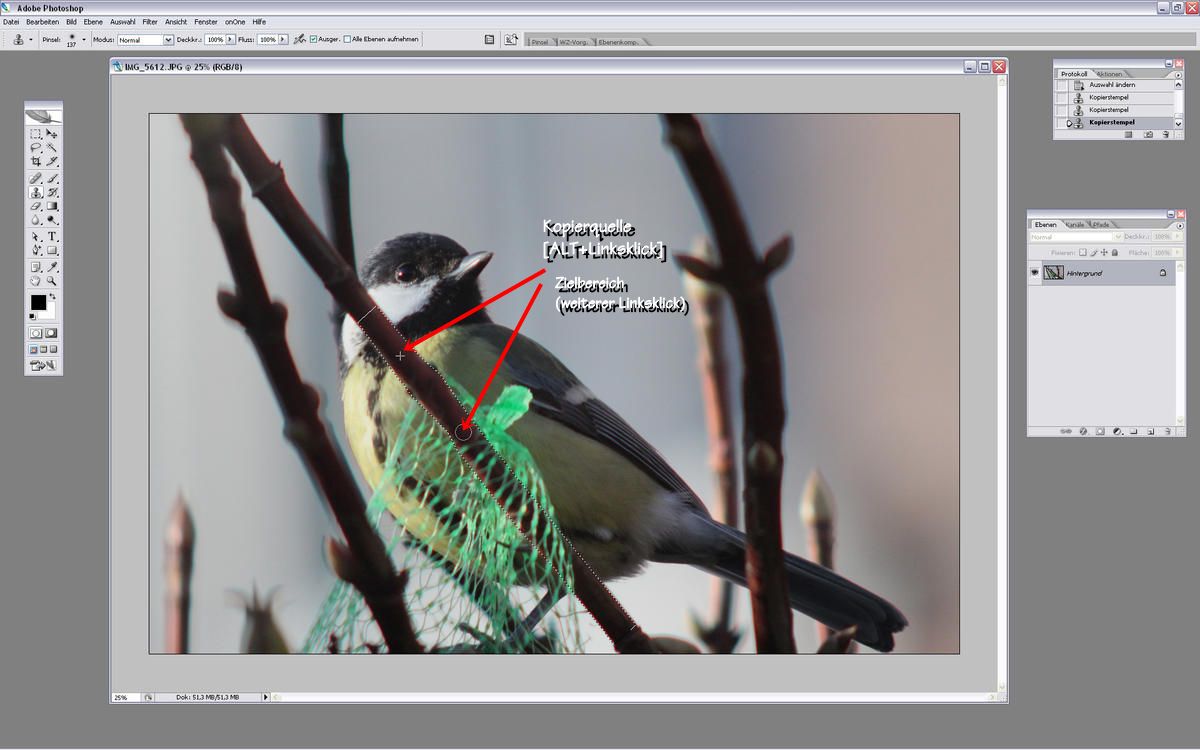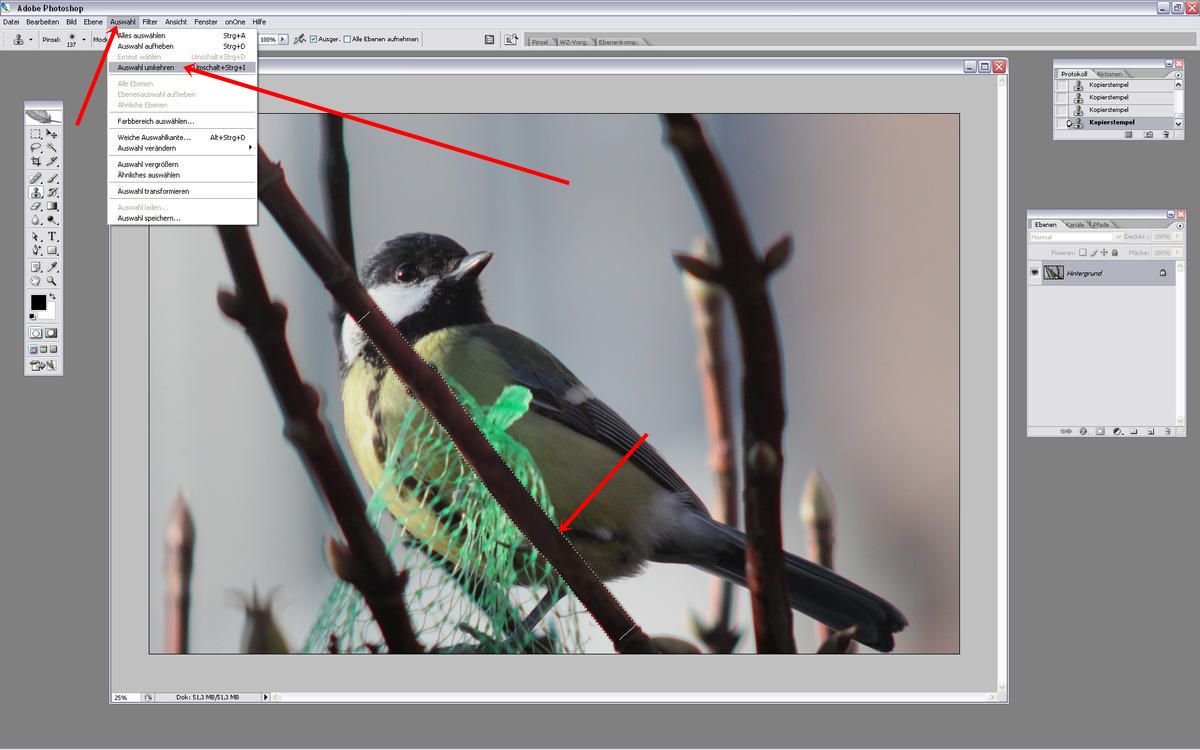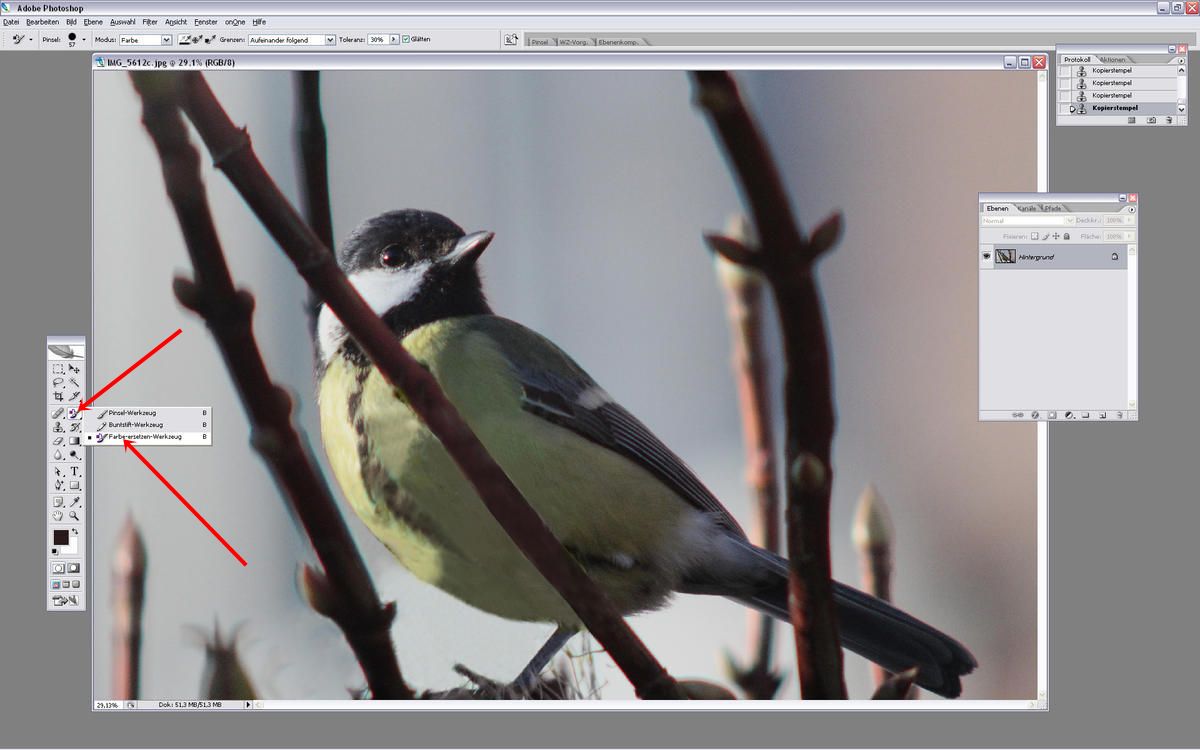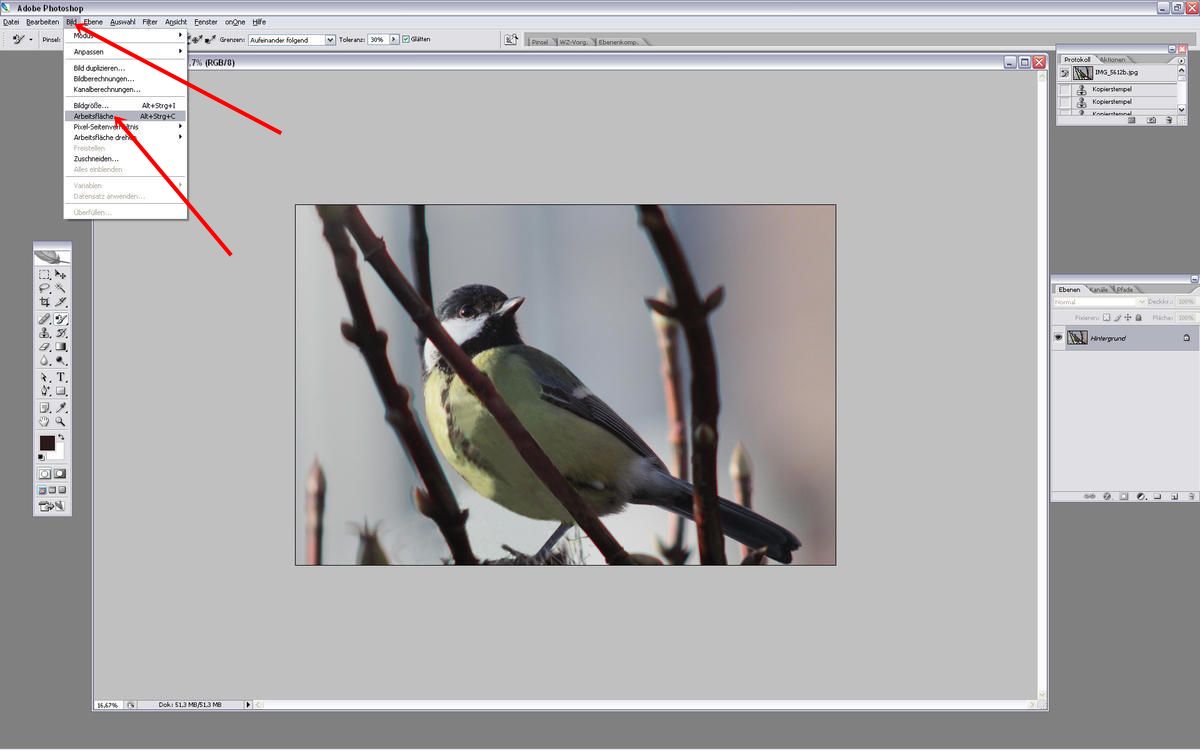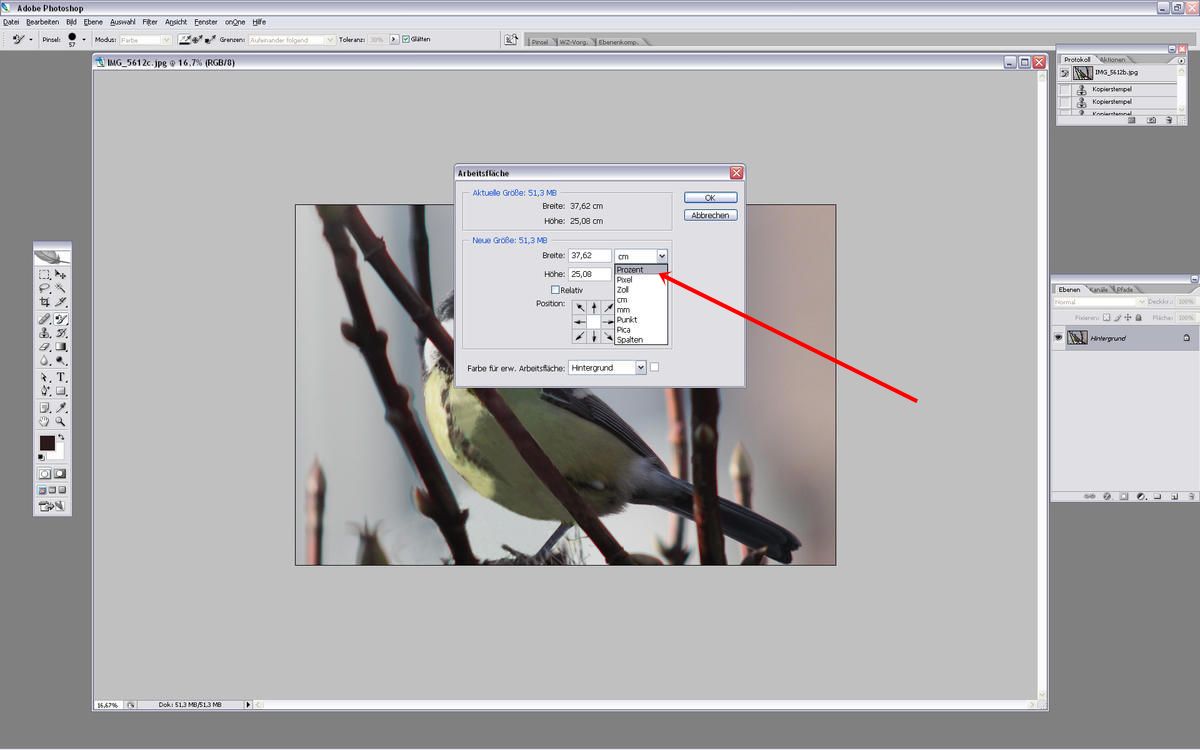Polishing up (2) mit Photoshop CS2 
Seite 2 vorherige Seite
nächste Seite
Das Kopierstempelwerkzeug hinsichtlich Pinselgröße, Kantenschärfe und Deckkraft etwa wie gezeigt
einstellen ....
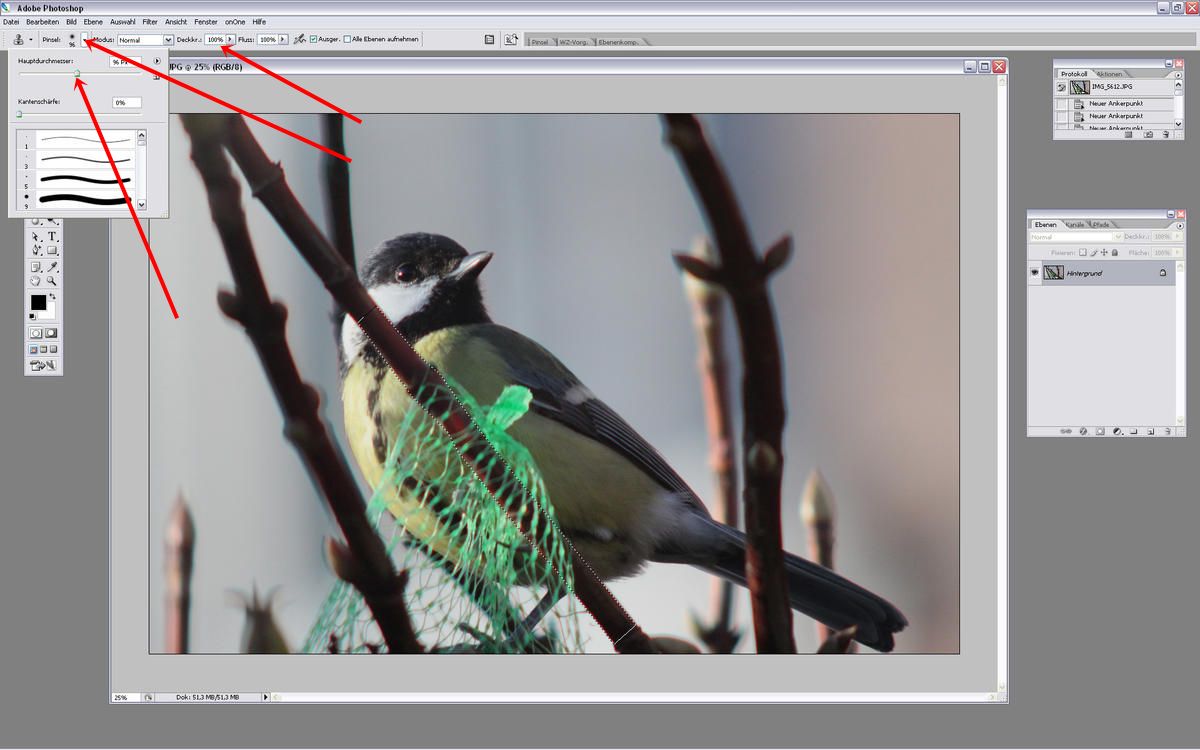
Die [ALT] Taste gedrückt halten und den Cursor auf den Quellbereich setzen (von hier aus wird
Bildmaterial (geklaut) Im Display erscheint das Kreuzchen.
Ein weiterer Linksklick legt den Zielbereich fest. Die Kopierqielle kann immer wieder versetzt werden.
Jetzt den Zweig einfach "malen" Alle Bildbereiche außerhalb der Auswahl sind geschützt.
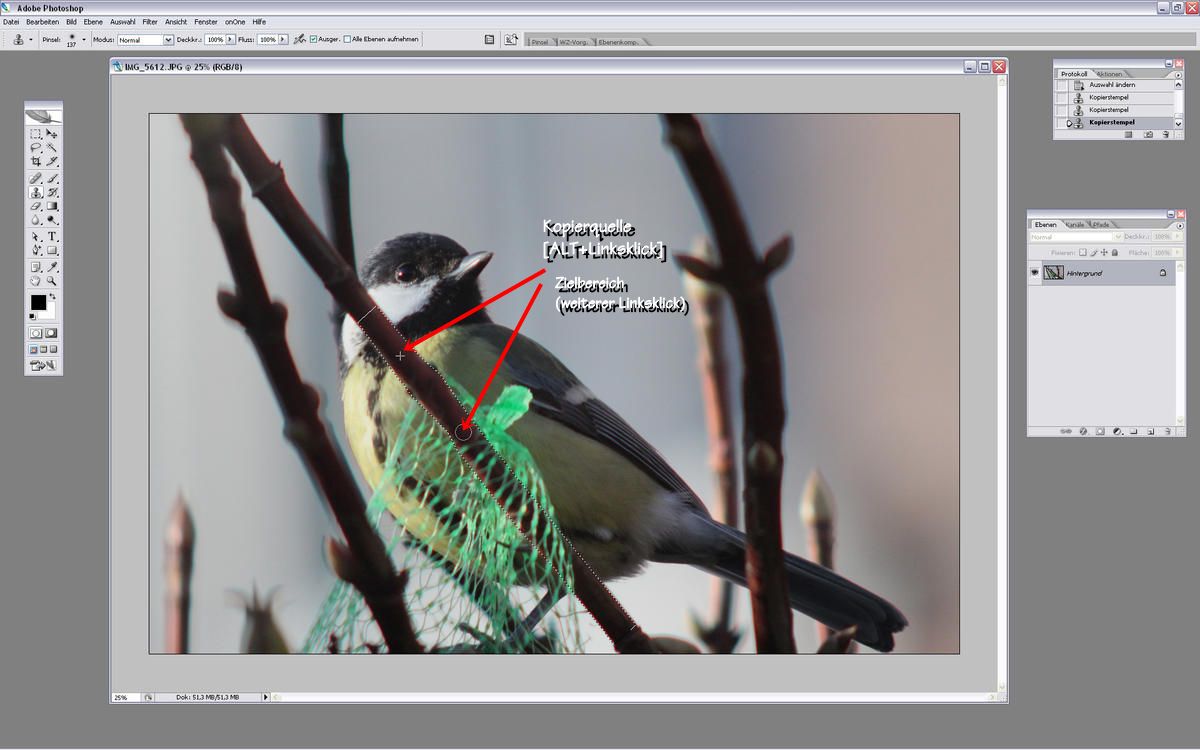
Jetzt die Auswahl wie gezeigt umkehren. Jetzt sind die Bereiche außerhalb der Auswahl zugänglich
und der fertige Zweig wird "geschützt".
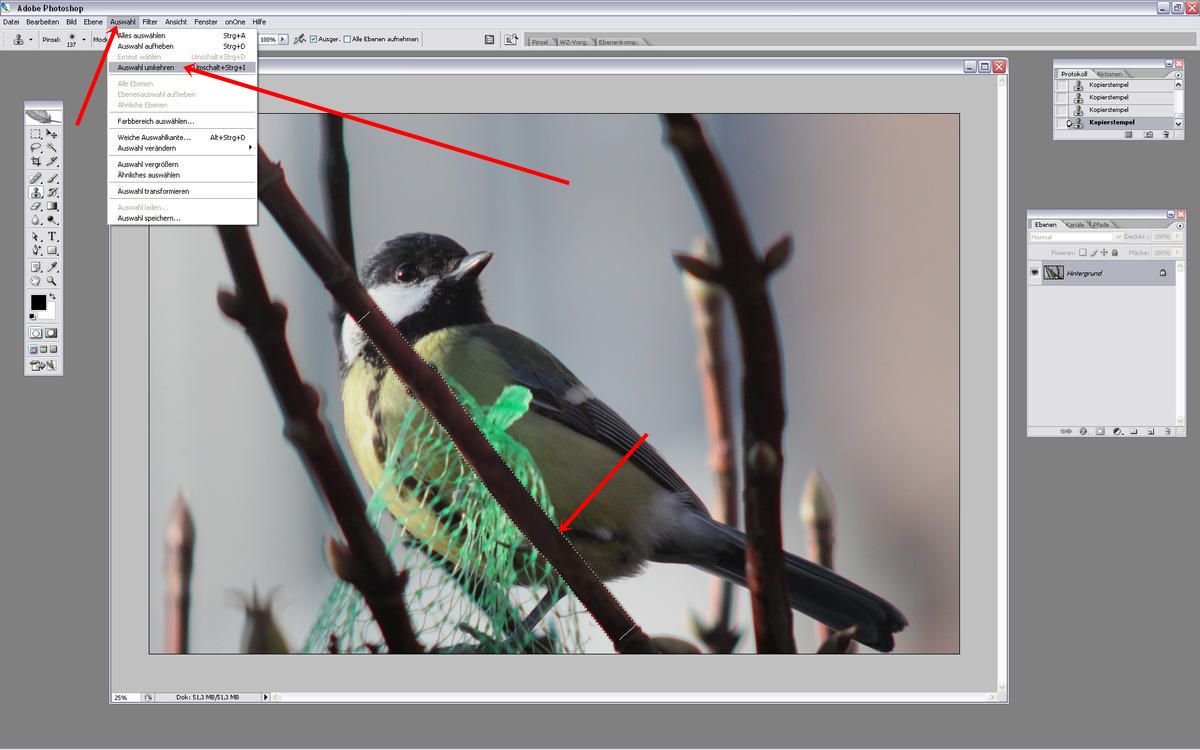
Nach der kompletten Retouche verbleiben grüne Stippen ... geht gar nicht 100%ig. Diese werden mit dem
"Farbe ersetzen" Werkzeug "weggemalt. Wie dieses Tool arbeitet, zeige ich weiter unten noch ganz genau.
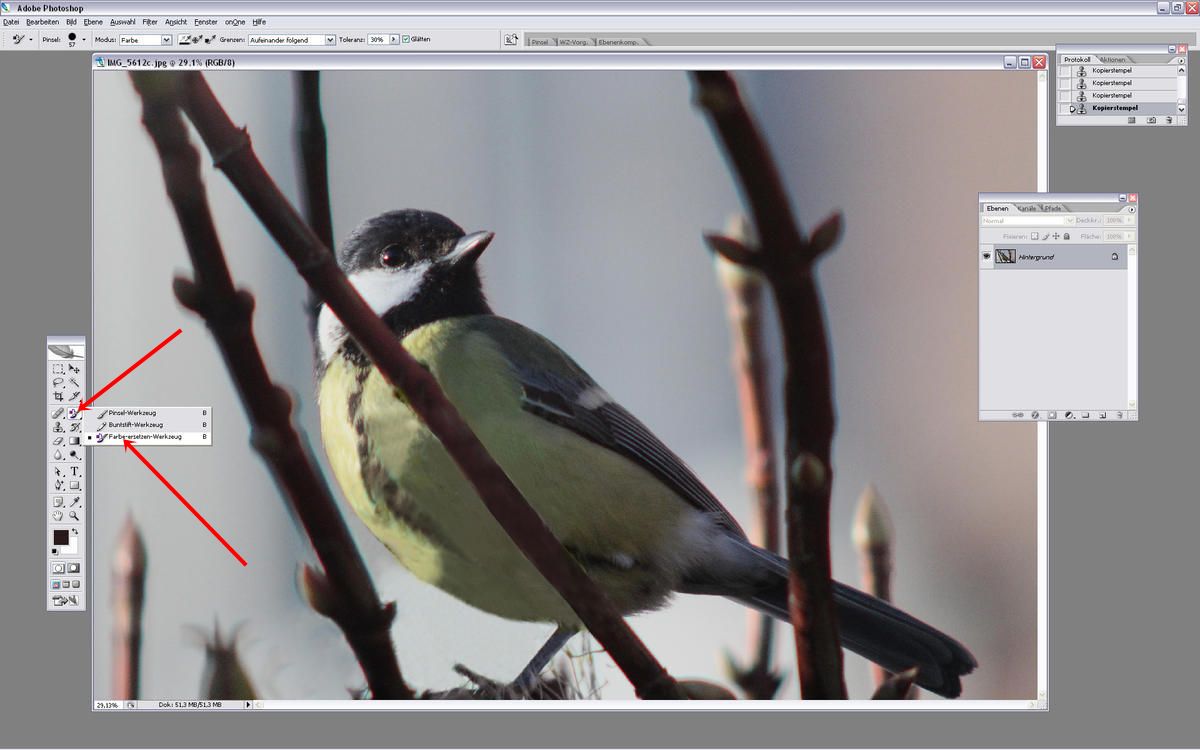
Es gilt jetzt, den Bildausschnitt zu optimieren (oben weniger und unten mehr). das Problem aber ist,
dass unten nichts mehr ist. Die nun fehlenden Bildbereiche will ich nun "klonen".
Zuerst muss die "Arbeitsfläche" horizontal vergrößert werden .. und so geht das:
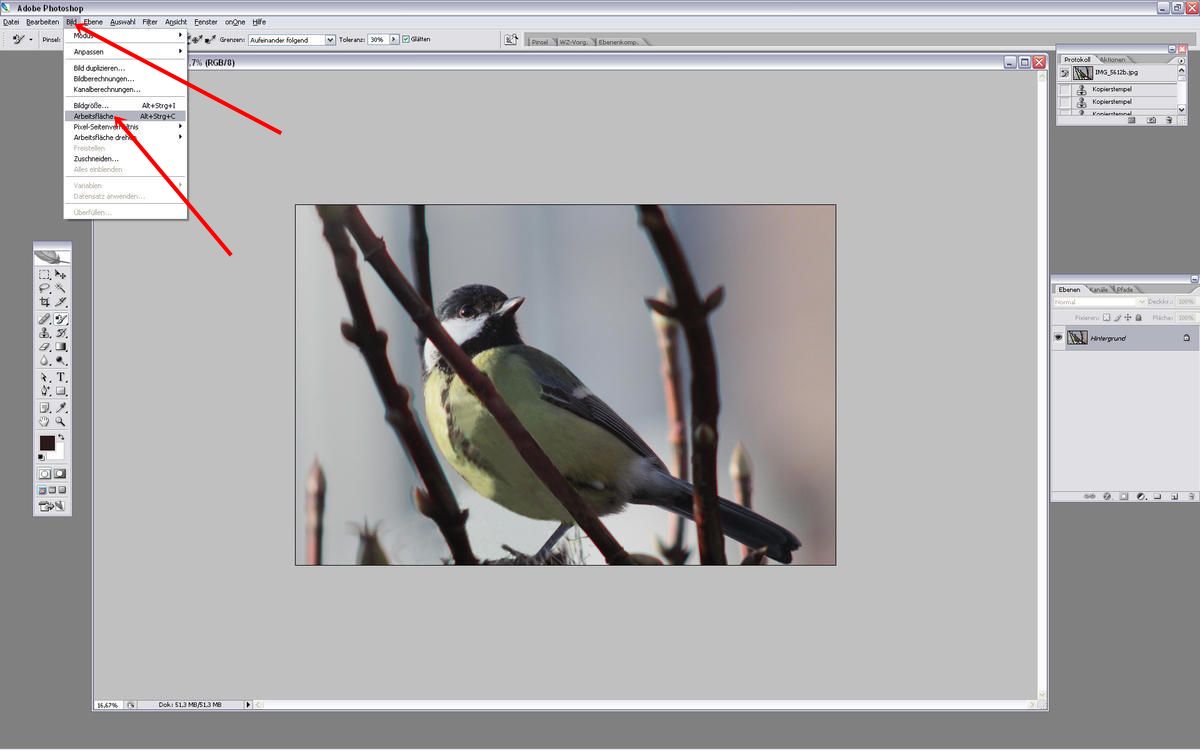
Umschalten auf prozentuale Eingabe:
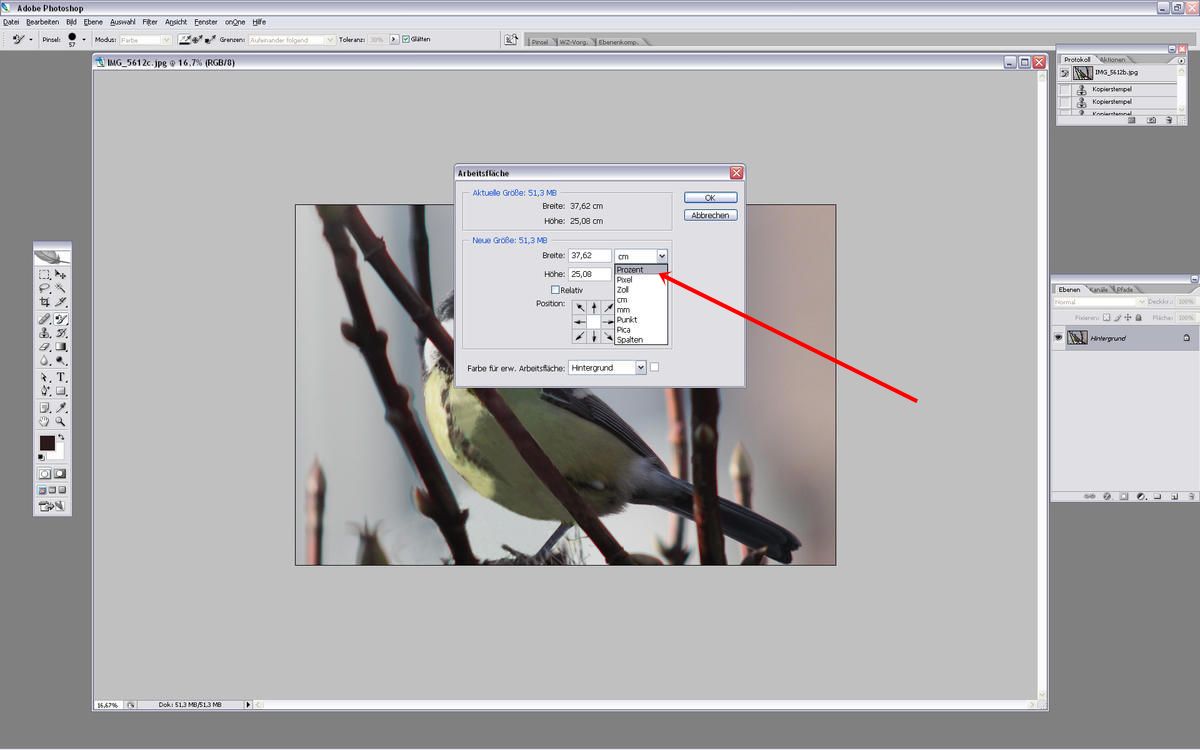
vorherige Seite
nächste Seite